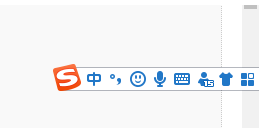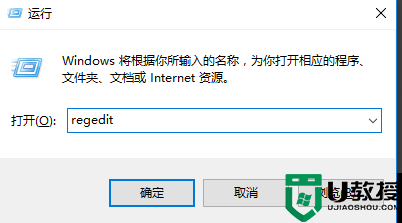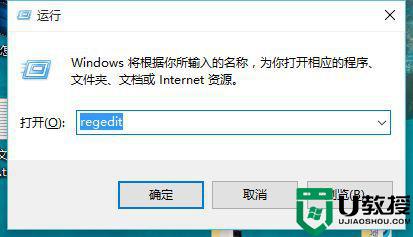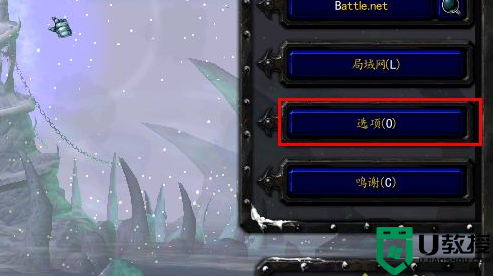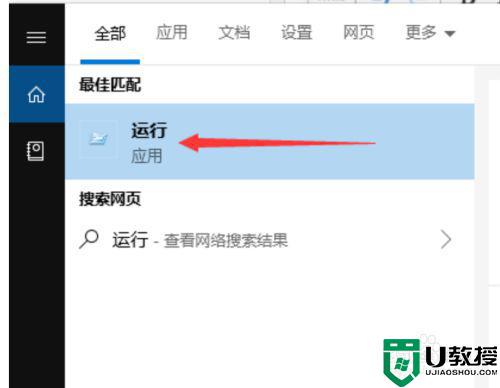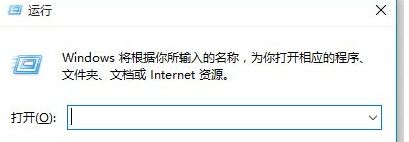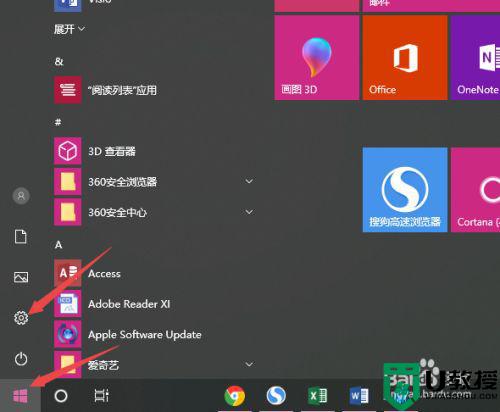怎么解决魔兽争霸不能初始化directxwin10
在电脑上,我们会遇到很多问题,最近有win10用户在玩魔兽争霸的时候游戏提示魔兽争霸不能初始化directx的问题,用户也不知道清楚是什么导致的,那么win10怎么解决魔兽争霸不能初始化directx呢,下面小编给大家分享解决该问题的方法。
推荐系统:win10系统32位纯净版
解决方法:
1、大家要是不放心我这个,就用“运行”regedt32打开自己的能正常玩魔兽争霸的电脑的注册表编辑器 ,导出一整份WarIII的注册表,放到有问题的电脑上写入就好了。
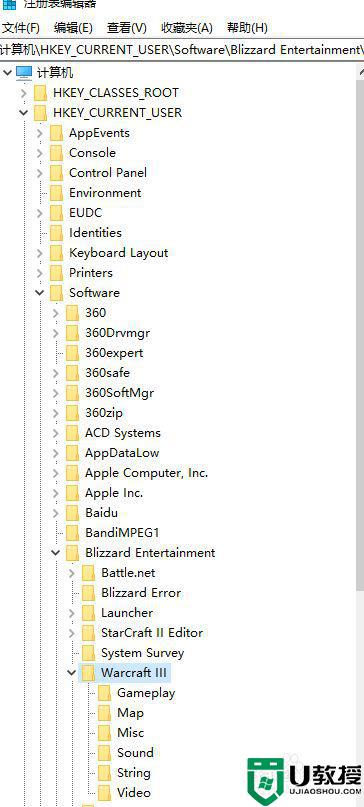
2、选择一台能正常玩魔兽争霸的电脑,用快捷键“win+r”打开运行窗口。
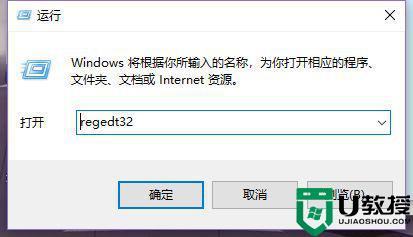
3、输入“regedt32”运行注册表编辑器,按照路径:HKEY_CURRENT_USERSoftwareBlizzard EntertainmentWarcraftⅢ,找到WarIII整体注册表文件夹。
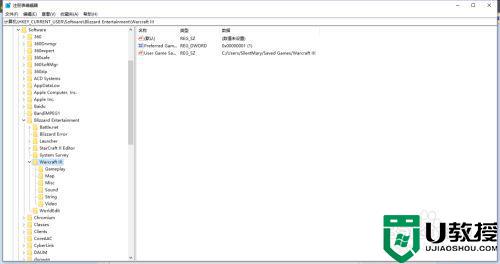
4、选中WarIII整体注册表文件夹。单击左上角“文件”,选择“导出”,选择导出位置。
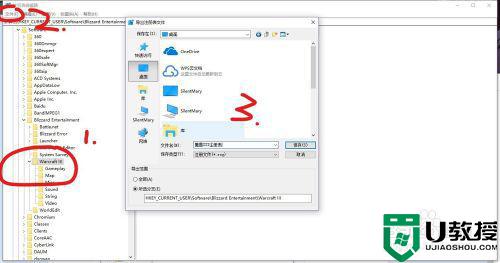
5、将导出的注册表,拷贝到魔兽“无法初始化DX”的电脑上。

6、双击注册表写入。
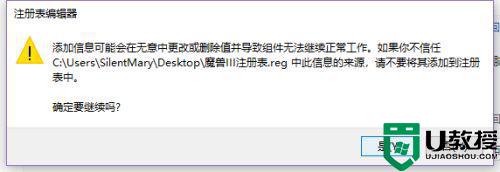
7、运行游戏即可。希望能帮到大家,少走弯路。

以上就是win10解决魔兽争霸不能初始化directx的方法,有不知道怎么解决的用户,可以按上面的方法来进行解决。